Windows7开机蓝屏怎么办?有哪些有效的修复方法?
- 数码产品
- 2025-02-16
- 35
Windows7作为一款广泛使用的操作系统,也不免存在一些问题,其中之一就是开机蓝屏。开机蓝屏是指在计算机启动时出现的蓝色屏幕,提示用户遇到了系统错误。为了帮助用户解决这一问题,本文将介绍一些有效的Windows7开机蓝屏修复方法。
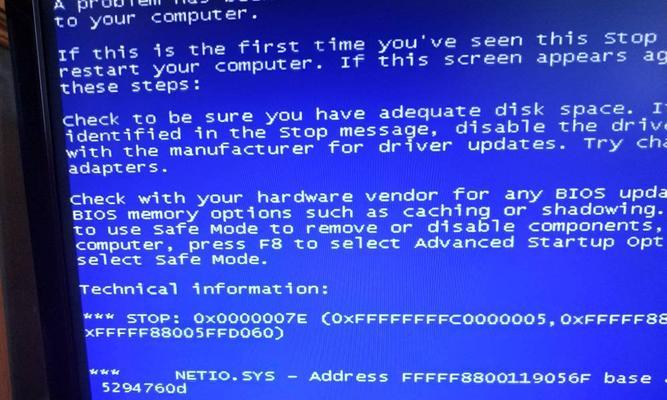
1.检查硬件设备
检查计算机硬件设备是否正常连接,并确保所有硬件驱动程序都已正确安装。可以检查内存条是否松动,显卡是否正确插入等。如果发现硬件设备有问题,可以尝试重新连接或更换硬件。
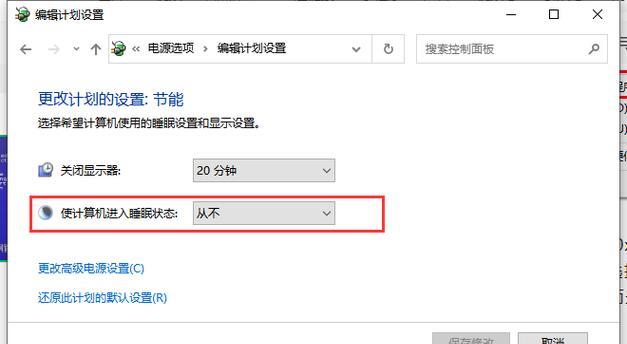
2.清理内存
使用Windows7自带的内存诊断工具清理内存。打开“开始菜单”,在搜索栏中输入“内存诊断工具”,然后选择“诊断您的计算机的内存问题”。跟随工具提供的指引进行操作,等待诊断完成并修复。
3.恢复系统到上一个正常状态
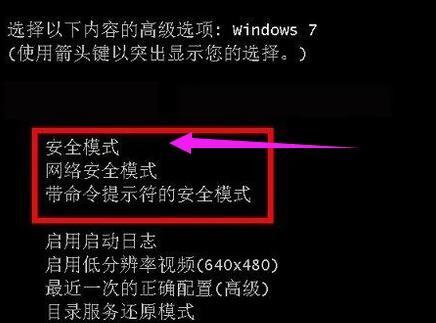
通过系统还原功能将系统恢复到上一个正常运行状态。打开“开始菜单”,搜索“系统还原”,选择“创建系统还原点”并按照指示操作。选择最近一个正常工作的还原点,等待系统恢复完成。
4.安全模式启动
尝试安全模式启动计算机,以便在没有其他不必要的程序运行的情况下检查问题。按下电脑开机时的F8键,进入高级启动选项界面,选择“安全模式”启动。在安全模式下,可以进行一些系统修复操作,如更新驱动程序、删除问题软件等。
5.检查硬盘错误
使用Windows7自带的磁盘检查工具扫描和修复硬盘错误。打开“计算机”,右击需要检查的硬盘驱动器,选择“属性”,进入“工具”选项卡,点击“检查”按钮。选择“自动修复文件系统错误”和“扫描并尝试恢复坏扇区”,点击“开始”按钮进行检查。
6.更新驱动程序
确保所有硬件设备的驱动程序都是最新的版本。可以通过访问硬件制造商的官方网站或使用Windows设备管理器来更新驱动程序。
7.禁用不必要的启动项
禁用一些不必要的启动项,以减轻系统负担。打开“任务管理器”,切换到“启动”选项卡,禁用那些不必要的启动程序。
8.执行杀毒扫描
运行可信任的杀毒软件进行全面的系统扫描,查找并清除任何可能导致系统蓝屏的恶意软件。
9.修复系统文件
使用Windows7自带的系统文件检查工具修复损坏或丢失的系统文件。打开命令提示符(以管理员身份运行),输入“sfc/scannow”命令,并等待系统文件检查和修复完成。
10.更新操作系统
确保操作系统是最新版本,及时安装Windows7的更新补丁和修复程序,以修复已知的系统错误和漏洞。
11.检查电脑温度
检查计算机的温度是否过高。可以使用硬件监控工具来监测CPU和显卡温度,如果温度过高,可以清理内部灰尘或更换散热器。
12.运行系统性能诊断工具
使用Windows7自带的性能信息和工具进行系统性能诊断。打开“开始菜单”,搜索“性能信息和工具”,选择“检查您的计算机的性能问题”,按照指示操作并修复问题。
13.安装新的操作系统补丁
安装最新的操作系统补丁,以修复已知的系统错误和漏洞。可以通过Windows更新功能来自动下载和安装这些补丁。
14.重新安装操作系统
如果以上方法均无法解决问题,可以考虑重新安装Windows7操作系统。在进行重新安装之前,请确保备份所有重要文件和数据。
15.寻求专业帮助
如果以上方法仍然无法修复开机蓝屏问题,建议寻求专业计算机维修人员或联系操作系统厂商的技术支持团队寻求帮助。
通过本文介绍的多种方法,相信您能够解决Windows7开机蓝屏的问题。记住,在进行任何修复操作之前,请确保备份重要文件,并仔细按照指示操作。希望您的电脑尽快恢复正常运行状态!
版权声明:本文内容由互联网用户自发贡献,该文观点仅代表作者本人。本站仅提供信息存储空间服务,不拥有所有权,不承担相关法律责任。如发现本站有涉嫌抄袭侵权/违法违规的内容, 请发送邮件至 3561739510@qq.com 举报,一经查实,本站将立刻删除。